Cómo encriptar o poner contraseña a un archivo de Excel - Muy fácil

A menudo trabajamos con archivos en Excel que contienen muchos datos. Con las nuevas versiones de esta aplicación puedes proteger tus documentos. En el post de hoy te vamos a contar todo sobre como encriptar o poner una contraseña a un archivo de Excel.
Si estás trabajando con datos que poseen información confidencial que deben ser gestionados con tablas dinámicas, variables, diversas, con funciones o cálculos puedes hacerlo utilizando Excel sin preocuparte porque algún otro usuario modifique o vea la información que contiene.
Cómo proteger un documento de Excel en pocos pasos
Existen diferentes métodos para proteger un documento de Excel desde el mismo programa. Para hacerlo, dirígete a "Archivo" que se encuentra en la esquina superior izquierda de la pantalla. Luego, ingresa en el submenú "Proteger libro".
Si quieres proteger los datos almacenados para que otras personas no puedan modificarlos, pero si verlos, puedes crear un archivo que sea solo de lectura, ya sea el documento completo o algunas hojas del libro, accediendo a esta opción. De esta manera estarás controlando que cambios pueden realizar y que cambios no.
Puedes proteger también la estructura del libro, para que no se puedan modificar, y así puedas bloquear las celdas, tablas o fórmulas ya creadas desde "Proteger estructura del libro" o agregar y/o quitar hojas del documento desde la opción "Proteger hoja actual".
Además puedes restringir el acceso a otros usuarios con el que le concedes el acceso a ciertas personas, pero no podrán editar, copiar o imprimir la información contenida en la misma.
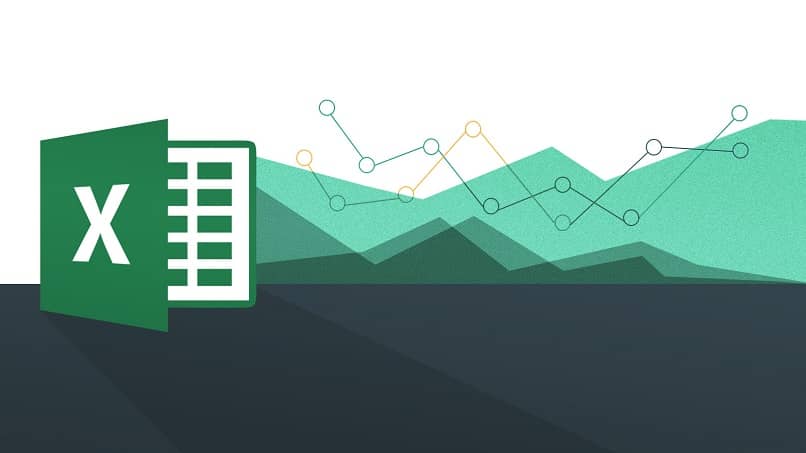
Cómo encriptar un archivo de Excel 2019, 2016 fácil y rápido
Si tienes una versión de Excel 2019 o 2016 y quieres proteger los archivos que creas con este programa, lo puedes hacer sin la necesidad de contar con la ayuda de terceros.
Para hacerlo desde la misma aplicación, abre un documento de Excel que quieras encriptar. Una vez que se haya abierto el documento haz clic sobre “Archivo”. Tienes esta opción en la esquina superior de la pantalla.
Se abrirá un menú de opciones. Desde allí ingresa al submenú “Proteger libro”. Excel te mostrará una lista de opciones que puedes hacer para proteger tu documento, entre ellas:
- Abrir siempre como solo lectura
- Cifrar con contraseña
- Proteger hoja actual
- Proteger estructura del libro
- Restringir el acceso
- Agregar una firma digital
- Entre otras.
En este caso, como lo que estamos buscando es proteger nuestro documento a través de una encriptación, vamos a optar por “cifrar con contraseña”. Cuando hayamos hecho clic sobre ella se abrirá un cuadro emergente con la leyenda “Cifrar documento”.
Para poder cifrar nuestro libro de Excel debes elegir una contraseña. Debajo tendrás una leyenda en donde te advierte que si se pierde o se olvida la contraseña no podrás recuperar el documento.
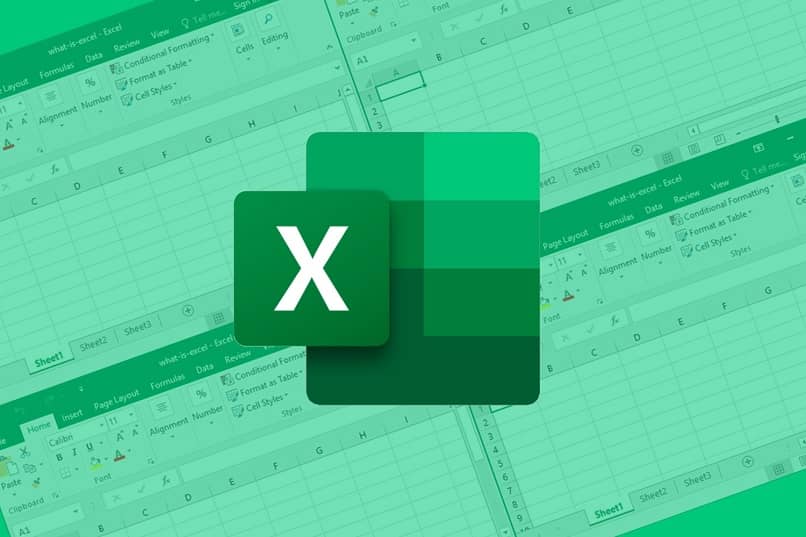
Esto se debe a que no puedes utilizar ningún otro método para verificar que realmente eres tú quien está intentando ingresar. Por lo que es aconsejable crear una contraseña segura y fácil de recordar por ti pero que no sea adivinable por el resto, ya que de esta forma cualquier otro usuario sin autorización podría tener acceso.
La contraseña distingue entre mayúsculas y minúsculas, por lo que una buena idea será incorporar ambas para hacerla más segura. Una vez que hayas escrito una contraseña, te pedirá que la vuelvas a escribir para confirmarla. Finalmente presiona “Aceptar” para cerrar y guardar los cambios.
Si ingresas a “Archivo”, observarás que la sección “Proteger libro” ahora se encuentra resaltada de color amarillo. De esta manera confirmarás que tus cambios se hayan guardado correctamente.
Ahora bien, recuerda que cada vez que intentes acceder al libro debes escribir la contraseña para ingresar, verlo y realizar cambios.
Si quieres eliminar la contraseña que has creado, debes realizar los mismos pasos que seguiste al comienzo, es decir “Archivo > Proteger libro > Cifrar con contraseña > borrar la contraseña establecida > Aceptar”. De este estarás eliminando la contraseña del libro.
Puedes realizar estos cambios las veces que sea necesario. Si quieres modificar la contraseña, primero debes eliminar la contraseña actual y luego crear una nueva. Como vez hacerlo y deshacerlo es muy simple y solo demora unos pocos minutos.